Como se livrar da caixa de opções Colar no Outlook 2013

Anteriormente mostramos como se livrar da caixa “Opções de colagem” exibida ao colar texto no Word, Excel, ou PowerPoint. Você pode fazer o mesmo no Outlook, mas o procedimento é um pouco diferente.
Para se livrar da caixa “Colar Opções” no Outlook, clique na guia “Arquivo” na janela principal do Outlook.
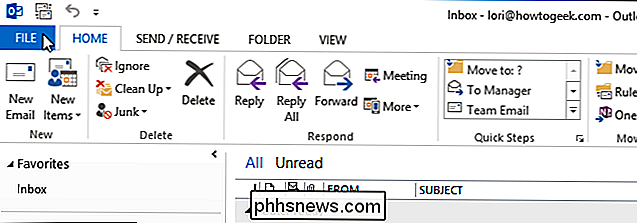
NOTA: Você pode clique também na guia “Arquivo” na faixa de opções na janela “Mensagem”.
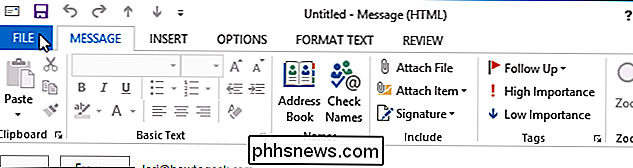
Clique em “Opções” na lista de itens à esquerda, se você acessou a guia “Arquivo” da janela principal do Outlook ou da “ Message ”.
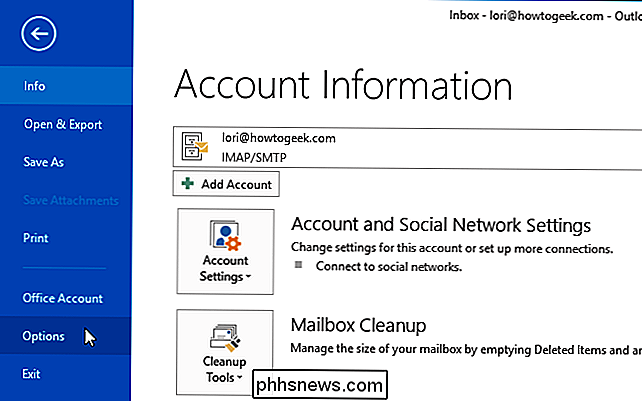
Na caixa de diálogo“ Outlook Options ”, clique em“ Mail ”na lista de itens à esquerda.
NOTA: Se você abriu a caixa de diálogo“ Outlook Options ”na janela“ Message ” , a tela “Mail” já deve estar ativa.
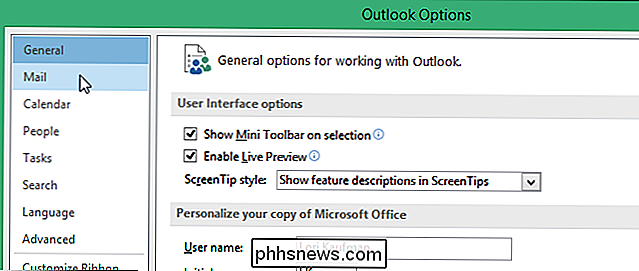
No lado direito da seção “Compor mensagens”, clique no botão “Opções do editor”.
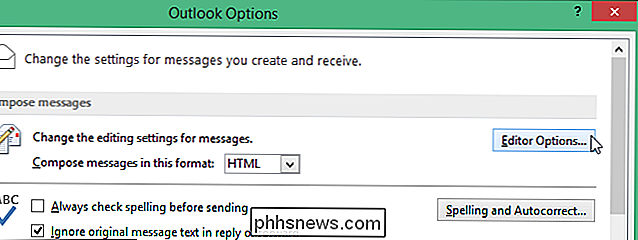
Na caixa de diálogo “Opções do editor”, clique em “Avançado”. no lado esquerdo.
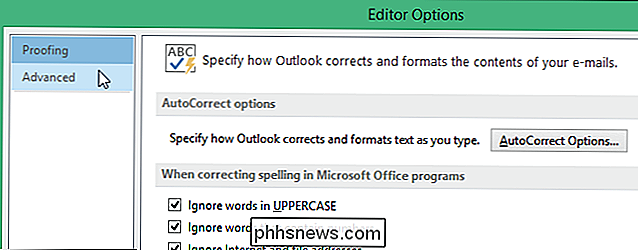
NOTA: Existem mais algumas opções disponíveis no lado esquerdo da caixa de diálogo “Opções do Editor” se você abriu as “Opções do Outlook”. caixa de diálogo da janela "Mensagem", mas ainda clique na opção "Avançado".
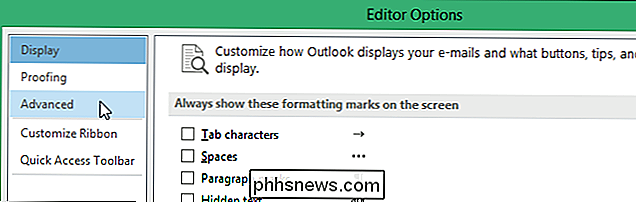
Role para baixo até a seção "Recortar, copiar e colar" e marque a caixa de seleção "Mostrar opções de colagem quando o conteúdo é colado". NÃO há marca de seleção na caixa.
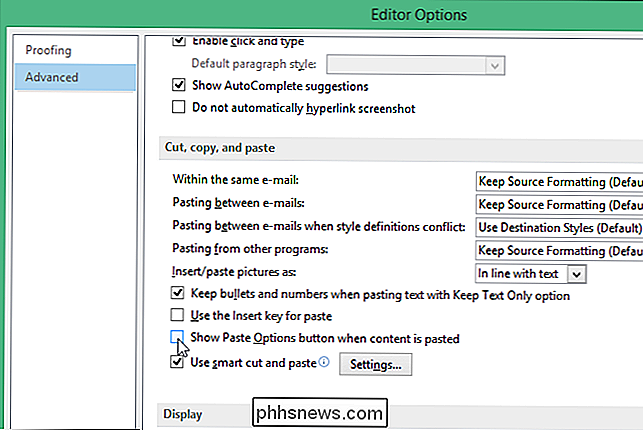
Clique em "OK" na caixa de diálogo "Opções do editor".
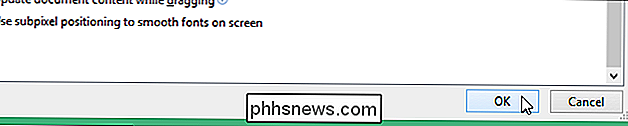
Você é retornado à caixa de diálogo "Opções do Outlook". Clique em “OK” para fechá-lo.
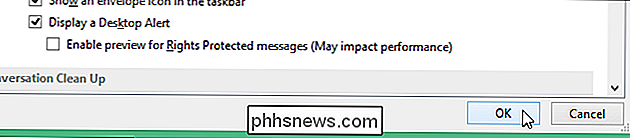
Se você quiser acessar a caixa “Opções de Colagem” às vezes e não quiser desativá-la, você pode pressionar “Esc” para descartá-la quando não quiser usá-la.

Como tirar screenshots em um Mac
Em um Mac, você pode tirar screenshots com alguns atalhos de teclado rápidos. Mas o Mac OS X também inclui ferramentas de captura de tela mais poderosas. Aqui estão algumas das muitas maneiras de obter uma captura de tela no OS X. Faça uma captura de tela inteira da sua tela Vamos começar com esses atalhos de teclado.

O que é engenharia social e como você pode evitá-la?
O malware não é a única ameaça on-line com que se preocupar. A engenharia social é uma grande ameaça e pode atingir você em qualquer sistema operacional. Na verdade, a engenharia social também pode ocorrer pelo telefone e em situações face a face. É importante estar ciente da engenharia social e estar atento.



